وقتی اسم Defrag کردن SSD در ویندوز میآید، خیلیها یاد دوران هارد دیسکهای قدیمی (HDD) میافتند؛ جایی که تکهتکه شدن فایلها باعث کاهش سرعت خواندن و نوشتن میشد. اما حالا که بیشتر سیستمها از SSD استفاده میکنند، سؤال اصلی اینجاست:
آیا بهینهسازی و Defrag کردن SSD در ویندوز لازم است یا حتی به ضرر آن تمام میشود؟
در این مقاله از فروشگاه اینترنتی رادین کامپیوتر به صورت کامل بررسی میکنیم که Defrag دقیقاً چه کاری انجام میدهد، چرا برای HDD حیاتی بود، و آیا در SSD هم نقشی دارد یا نه. همچنین روشهای صحیح بهینهسازی SSD در ویندوز را معرفی میکنیم تا عمر و سرعت حافظه شما حفظ شود.
Defrag چیست و چرا در HDD استفاده میشد؟
-
در هارد دیسک مکانیکی (HDD) دادهها روی دیسکهای چرخان ذخیره میشوند. وقتی یک فایل تکهتکه (Fragmented) میشود، هد هارد مجبور است برای خواندن آن به نقاط مختلف دیسک حرکت کند.
-
نتیجه؟ سرعت پایینتر و زمان دسترسی بیشتر.
-
Defrag یا همان Disk Defragmentation فایلها را دوباره مرتب میکند و تکههای آنها را کنار هم میچیند.
به زبان ساده، Defrag برای HDD مثل مرتبسازی کتابها در کتابخانه بود؛ همهچیز سرجای خودش قرار میگرفت و دسترسی سریعتر میشد.
چرا Defrag در SSD لازم نیست؟
در SSD ها ماجرا فرق دارد. این نوع حافظهها از سلولهای NAND Flash استفاده میکنند و هیچ قطعه مکانیکی متحرکی ندارند.
-
سرعت دسترسی در SSD تقریباً یکسان است، چه دادهها پراکنده باشند چه مرتب.
-
پس نیازی نیست که فایلها کنار هم قرار بگیرند.
در واقع، اجرای مداوم Defrag روی SSD میتواند به ضرر آن هم باشد چون:
-
Defrag باعث نوشتنهای اضافی روی سلولهای حافظه میشود.
-
عمر مفید هارد اس اس دی با هر بار نوشتن کمی کاهش پیدا میکند.
-
بنابراین Defrag مداوم فقط باعث کوتاهتر شدن عمر SSD میشود، بدون هیچ فایده واقعی.
به جای Defrag کردن SSD در ویندوز چه باید کرد؟
در ویندوز ۱۰ و ویندوز ۱۱، گزینهی Optimize Drives بهطور خودکار برای SSD تنظیم شده است. به جای Defrag سنتی، این ابزار:
-
دستورات TRIM را اجرا میکند.
-
فضای بلااستفاده SSD را آزاد میکند.
-
به سیستم عامل کمک میکند بداند کدام بلوکها خالی هستند تا نوشتن سریعتر انجام شود.
پس وقتی در ویندوز روی SSD خودتان گزینه Optimize را میزنید، نگران نباشید؛ این همان کار صحیح برای SSD است، نه Defrag کلاسیک.
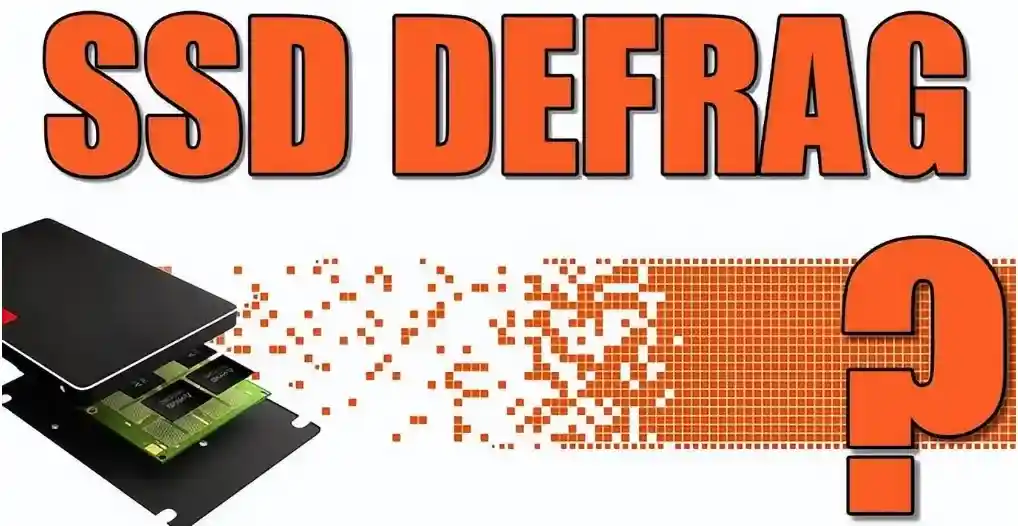
روش های صحیح بهینه سازی SSD در ویندوز
اگر میخواهید طول عمر هارد SSD خود را بالا ببرید، این کارها را به جای Defrag انجام دهید:
۱. استفاده از TRIM
مطمئن شوید TRIM فعال است. در ویندوز این کار به صورت خودکار انجام میشود، ولی میتوانید با دستور زیر در PowerShell بررسی کنید:
اگر مقدار ۰ باشد، TRIM فعال است.
از پر شدن ۱۰۰٪ SSD خودداری کنید
وقتی SSD کاملاً پر شود، سرعت آن به شدت افت میکند. بهتر است همیشه حداقل ۱۰ تا ۱۵ درصد فضای خالی داشته باشید.
آپدیت Firmware SSD
سازندگان SSD مثل سامسونگ، Crucial یا Western Digital نرمافزارهای اختصاصی دارند (مثل Samsung Magician) که هم Firmware را بهروز میکنند و هم ابزار بهینهسازی ارائه میدهند.
غیرفعال کردن Defrag دستی
هیچوقت روی SSD بهطور دستی Defrag اجرا نکنید. اگر هم ویندوز به صورت خودکار برنامهای برای Optimize تنظیم کرده باشد، همان کافیست.
استفاده نکردن از نرمافزارهای جانبی غیرمعتبر
خیلی از برنامهها با عنوان “SSD Booster” یا “Defrag Pro” تبلیغ میشوند؛ اما بیشترشان فقط عملیات نوشتن غیرضروری انجام میدهند. بهتر است به همان ابزار داخلی ویندوز یا نرمافزار رسمی شرکت سازنده بسنده کنید.
جمعبندی: Defrag برای SSD ممنوع!
اگر از SSD استفاده میکنید، هیچوقت به سراغ Defrag نروید.
SSDها به این فرآیند نیازی ندارند و حتی اجرای آن میتواند به کاهش عمر حافظه منجر شود.
به جای آن روی کارهایی مثل:
-
فعال بودن TRIM
-
نگهداشتن فضای خالی
-
آپدیت Firmware
تمرکز کنید.
با این کارها هم سرعت سیستم شما ثابت میماند، هم SSD عمر طولانیتری خواهد داشت.


